Artículo escrito por Pedro Carrasco
 Ríos de tinta se han escrito sobre esta genial herramienta: Dropbox. Para el que todavía ande un poco despistado os contaré qué hace este software. Se trata, a mi parecer, del más sencillo sistema de sincronización de archivos en la nube: eso que está tan de moda que ahora llaman cloud computing.
Ríos de tinta se han escrito sobre esta genial herramienta: Dropbox. Para el que todavía ande un poco despistado os contaré qué hace este software. Se trata, a mi parecer, del más sencillo sistema de sincronización de archivos en la nube: eso que está tan de moda que ahora llaman cloud computing.
Personalmente utilizo Dropbox para:
- Hacer backups automáticos de cosas importantes.
- Compartir archivos (música, fotos, videos, documentos de texto, etc..) con mis amigos mediante un enlace.
- Enviar archivos de gran tamaño directamente al disco duro de otros usuarios de Dropbox.
- Restaurar copias de archivos antiguos. Algo así como el Time Machine de Apple, pero en la nube.
- Generar documentos colaborativos. Un archivo compartido que cada usuario modifica cuando lo necesita.
- Si cambias de PC o formateas no pierdes información. Sólo instalando Dropbox tendrás de nuevo todos los ficheros que hayas elegido.
Además, el programa te permite disponer de los archivos que quieras en cualquier ordenador (o dispositivo) del mundo en el que tengas instalado Dropbox!! Incluso entre distintos usuarios si compartes carpetas!! Y lo mejor es que puede utilizarse en Linux, Mac, Windows, Android, Blackberry, iPhone, iPad o simplemente a través de la web. Y con una capacidad de hasta 10Gb totalmente gratis. Empiezan ofreciéndote 2Gb, que se incrementa en +250Mb cada vez que invitas a algún amigo.
Cada vez que quieras compartir un documento o foto sólo tienes que copiarlo en tu carpeta Dropbox y aparecerá como por arte de magia, en todos los ordenadores en los que tengas Dropbox instalado. También podemos obtener un enlace que si lo enviamos a cualquier persona, podrá descargar el archivo sin que sea usuario de Dropbox. Otra funcionalidad que nos ofrece es poder recuperar versiones antiguas de ficheros que ya han sido modificados. Pudiendo restaurarlo en cualquier fecha, incluso si el fichero ya ha sido borrado de tu disco duro.
Lo mejor es que lo pruebes tú mismo y veas lo útil que resulta.
Para instalarlo, es tan sencillo como registrarse aquí introduciendo tus datos (el email es importante que sea válido). ¡Recuerda los datos introducidos porque luego los necesitaremos!
Tras registrarte comenzará automáticamente la descarga del programa. Al acabar, deberás instalar haciendo doble clic en el archivo para instalarlo.
Una vez instalado, preguntará si queremos crear una cuenta nueva o utilizar una existente. Haremos clic en utilizar una cuenta existente y después en Siguiente (Next).
Es en este paso donde rellenaremos el campo email y password con los datos que hemos utilizado al principio.
Nos preguntará qué tipo de cuenta queremos, en la mayoría de casos, al menos al principio para probarlo, utilizaremos la cuenta gratuita. Así que seleccionamos la primera opción, que nos ofrece 2Gb para empezar.
Para finalizar la instalación, nos pregunta si queremos añadir un acceso directo en el escritorio (por defecto viene marcado) y si queremos modificar la ubicación de la capeta Dropbox, que por defecto será Mis Documentos, hay que seleccionar la opción marcado en rojo.
Y ya tenemos el programa listo para usar. Una gran herramienta que desde hace más de un año se ha convertido para mi en imprescindible. Ahora es más fácil que nunca tener todos los documentos de la universidad en cualquier ordenador sin tener que cargar con un pendrive a todos lados. O subir los videos de las vacaciones para que cualquiera que queramos pueda descargarlo con un enlace (es mejor que megaupload!!!).
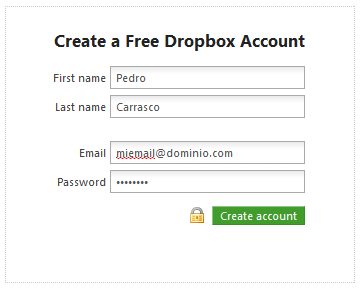
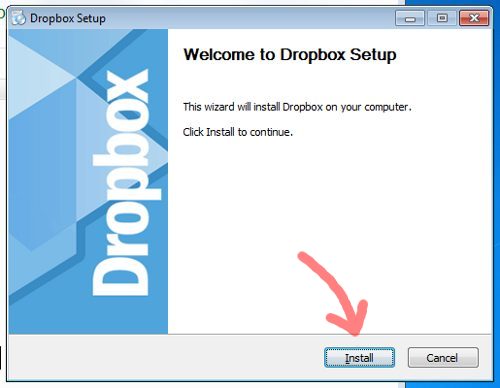
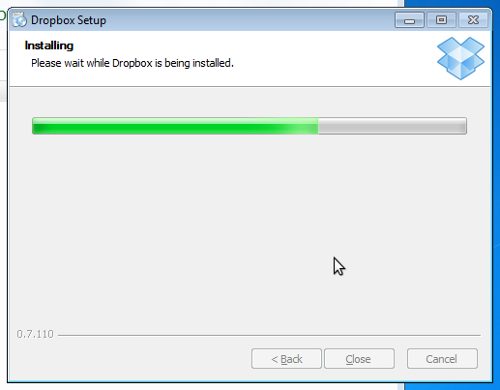
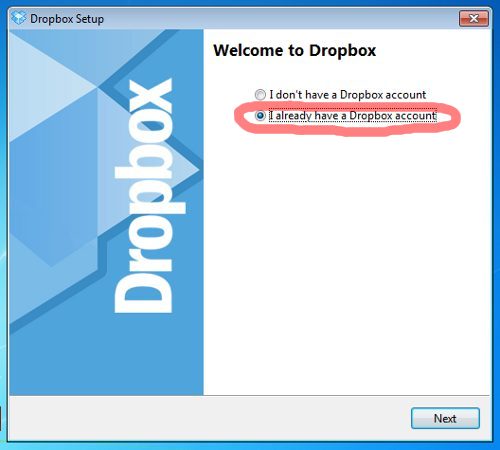
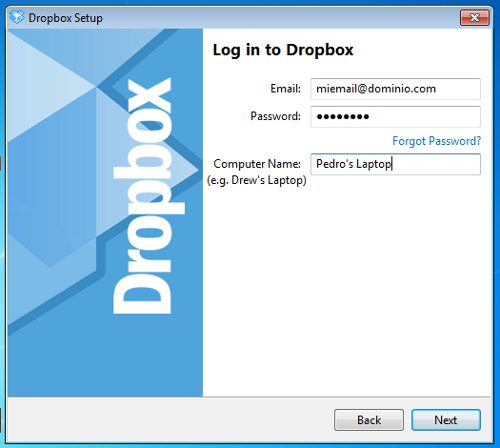
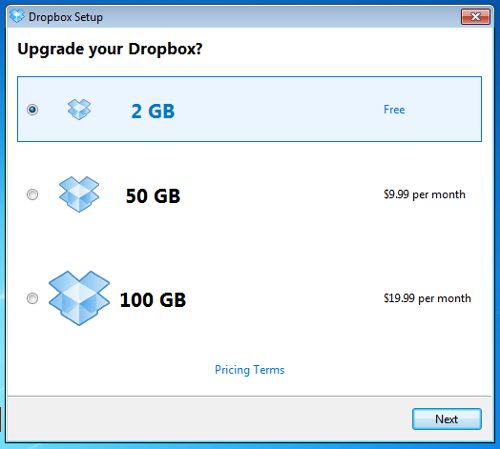
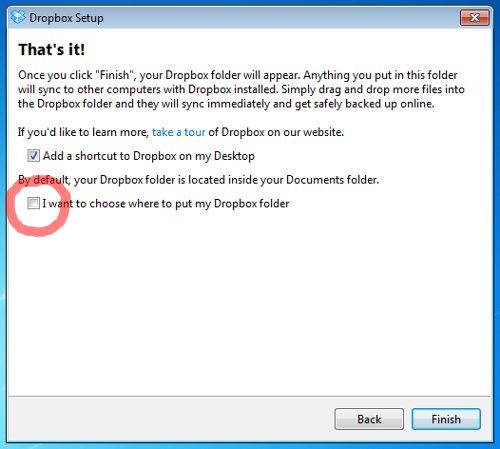
Dropbox: Ahora hasta 10Gb gratis! http://bit.ly/a5GOO0
This comment was originally posted on Twitter
RT @tediroca: Dropbox: Ahora hasta 10Gb gratis! http://bit.ly/a5GOO0
This comment was originally posted on Twitter